windows下python开发环境的搭建还是很方便的
安装本体
python本体的下载可以通过,也可以通过windows应用商店,这里推荐后者,因为前者还要设置环境变量,而且我设置了之后cmd下也没有识别,可能是需要重启刷新环境变量什么的,不过我索性直接删除了按后者来了一遍,很顺利。
我后来发现通过windows应用商店安装方便是方便,但是有个隐患——windows应用商店的所有应用都是安装在系统盘下的一个受保护的文件夹下,权限控制的很严格,你不能随意修改内部的文件,这就导致如果你要开发Python模块之类的,就容易踩中这个坑。
郑重告诫,不要试图修改windows app文件夹的权限,很容易把整个windows app环境搞坏掉,不要问我为啥会知道。
python

如果没有安装python的话windows会自动打开应用商店,跳转到最新版本的python下载页面,类似于这样:

这里直接点安装就行了,不需要进行其它任何设置,安装完毕后打开cmd,输入python:
这样python本体就安装好了。
安装IDE
下面是IDE的安装介绍。其实python是自带了一个简陋的IDE的:
IDLE
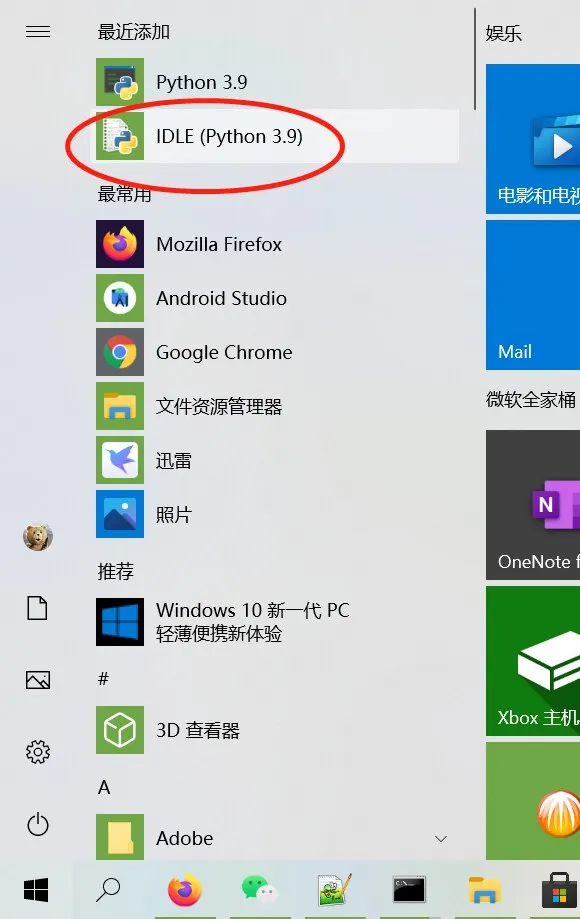
打开后长这样:

和cmd长的很像,个人以为最大的问题在于这个ide不能很好的区分空白字符,比如空格和制表符,在其它语言或许没太大问题,但python这个没{}纯靠缩进控制程序体的语言就很糟糕了,比如:
a=1
b=2
if a>b:
print("a>b")
else:
print("a<=b")
自带的IDE里这样显示:

所以这里还是建议装一个其它的IDE。
Notepad++
这里最新推荐VSCode,比Notepad++更优秀,相关介绍可以看我这篇。
IDE的话可以选自己喜欢的,我之前轻量级开发都是用的是notepad++,这里重新下载安装了一个最新版本。
官方下载地址是
download页面里提供多种下载,zip是绿色版,install是安装版,推荐前者。
安装好后可以把应用加入桌面快捷方式,方便使用windows搜索快速开启。
打开notepad++后设置编程语言,language->p->python。
为了方便调试程序,可以再notepad++中关联python。在菜单中选择run->run。

在文本框中输入cmd /k python "$(FULL_CURRENT_PATH)" & PAUSE & EXIT后点击save。

name可以命名为run python, 点击ok后会出现一个run->run python的菜单,通过这个菜单就可以直接调用python执行编辑器中的程序。
个人觉得这有点脱了裤子放屁的嫌疑,既然已经选定了编程语言,干嘛不能直接run。
当然这里也可以设置快捷键执行,我这里因为怕热键冲突就没做。
这里如果误操作了多次,就会让run菜单下多出好多个run python的子菜单,有洁癖的可以通过run->modify shutcut/delete demand菜单进行修改、删除操作。
一切都设置妥当后就可以试试运行一个python程序了:
a="a,b,c,d,e"
print(a.split(','))
通过run python执行:

参考资料
https://www.jmjc.tech/tutorial/python/1


文章评论
Keep on writing, great job!
@mebel-plus.com 谢谢支持